当ブログでは理想のデスク環境を目指し、これまで様々な便利アイテムやハイテク家電を紹介してきました。
様々な家具やアイテムを実際に使い、レビューしてきた中で、ついに現状の理想となるデスク環境が完成したので、使っているアイテムを紹介していきたいと思います。
私がデスク環境に求めているのは以下のポイント。
- リモートワークに特化
- 生産性・作業効率の最大化
- 健康にも配慮
また、いろいろ試した中で最終的にたどり着いた考えが、
- マルチディスプレイはいらない!
- モニターアームは使わない!
- ネットは無線(Wi-Fi)を使う!
になります。
反論はあると思いますが、私がこの考えに行き着いた理由を解説し、実際に使っているアイテムも詳細にレビューしていますので、デスク環境改善の参考になれば嬉しいです。
理想のデスク環境
結論から言うと、私のデスク環境は以下の写真になります。

使用しているアイテムは以下の通り。
- LG 40WP95C-W (40インチモニター)
- FlexiSpot E8 (電動昇降デスク)
- ハーマンミラー エンボディチェア (パソコンチェア)
- Anker 622 Magnetic Battery (モバイルバッテリー)
- MacBook + 純正トラックパッド・キーボード
かなりシンプルではないでしょうか。
様々なYoutuberやインフルエンサーが、おしゃれなガジェットや便利なアイテムを紹介しているのを見かけますが、私がデスク環境を試行錯誤してきた中でたどり着いたのが、究極のシンプルです。
究極のシンプル

デスク環境をシンプルにすることで、以下のメリットが生まれます。
- 集中力の向上
シンプルなデスクは視覚的な余計な情報を省き、作業に集中しやすい環境を提供します。不必要なモノをなくすことで、気が散りにくくなります。 - 作業効率の向上
どこに何があるかが一目で分かる整理されたデスクは、物を探す手間が省け、作業効率が向上します。必要なものがすぐ手に入るため、作業が滞りません。 - ストレス軽減
整頓されたデスクは見た目もスッキリしているため、作業中やデスクに向かう前にストレスを感じにくくなります。また、掃除もしやすくなり、清潔で整った環境は心理的な安定感をもたらすことがあります。
そしてデスク環境をシンプルにし、仕事の生産性・作業効率を上げるために意識したいポイントが、「マルチディスプレイはいらない」、「モニタアームは使わない」、「ネットは無線(Wi-Fi)を使う」の3点になります。
それぞれのポイントを解説していきます。
マルチディスプレイはいらない!
生産性や作業効率を上げるためには”マルチディスプレイは必要ではないか“と思う人もいるかもしれません。確かにマルチディスプレイにしてモニターを増やすことで、得られる情報量が増えたりディスプレイ上の作業スペースが向上します。
しかしマルチディスプレイにすることで、
- デスク上のスペースが占領される
- 余計な配線が増える
- 視線の移動が増えて目が疲れる
というデメリットが生まれます。
それらのデメリットをすべて解決し、生産性を上げるためのディスプレイが、ウルトラワイドモニターになります。
私は40インチのウルトラワイドモニターを使用することで、使用するディスプレイは1枚のまま、マルチディスプレイ以上の作業効率を実現することができました。
モニターアームは使わない?
デスク上をスッキリさせて生産性を上げるためには”モニターアームは必要ではないか“と思う人もいるかもしれません。私も以前までは実際にモニターアームを使用していましたが、色々とデスク環境を試行錯誤して改善していくうちに、“モニターアームはいらない”ということに気づきました。
モニターアームのメリットは以下の通り。
- スタンドを取り外し、モニターを宙に浮かせる
- モニターの位置や高さ、角度を自由に動かせる
確かに以上のようなメリットはありますが、そもそもモニターを宙に浮かせてスペースを広くしたところで、デスク上にはキーボードとトラックパッド以外は何も置きません。
そしてウルトラワイドモニターを使用している場合、モニターを動かすこともほぼないですよね。
それらを考慮した結果、モニターアーム自体のコストや取り付ける手間のほうが無駄だと思い、モニタアームは撤去しました。
ネットは無線(Wi-Fi)を使う!

ネット回線は無線(Wi-Fi)環境を使います。
やはり”高速で安定したネット環境を利用したい”なら有線で利用する必要があるのではないか、と思う人もいるかもしれません。確かに無線でインターネットに接続するより、有線のほうが高速で安定したネット環境が利用でき、私も以前までは有線で利用していました。
しかしネット環境を有線で使用する場合、
- ONU(光回線終端装置)の場所に縛られる
- 配線ケーブルが増える
というデメリットが生まれます。
ONU(光回線終端装置)は光回線との接続箇所(光コンセント)の位置に縛られるので、どうしてもONUの近くにPCデスクを置くか、ケーブルを上手く伸ばしたり整理して接続する必要があります。また、単純にONUやルーターからパソコンへの余計なケーブル(LANケーブル)が一本増えるので、配線の煩雑さや整理の手間が増えます。
私の場合、仕事で使うWebの閲覧やミーティング、動画を見るだけなら何も問題なく、無線(Wi-Fi)で充分だということに気づきました。正直なところ有線の時と比べても体感的には何も変わらないです。
仕事内容によってはどうしても高速で安定した有線接続が必要な人もいると思いますので、きちんと無線(Wi-Fi)で問題なく利用できるか試してから切り替えてください。
生産性や作業効率を上げるアイテム5つ
LG 40WP95C-W

40WP95C-WはLGの40インチウルトラワイドモニターです。
ウルトラワイドモニターは一般的には34インチのサイズを指しますが、40WP95C-Wはそれよりも縦にも横にも一回り大きい40インチとなっており、作業領域が格段に広くなります。
40WP95C-Wのメリットは以下の通りです。
- 快適な作業領域
-
40WP95C-Wはディスプレイサイズが40インチ(厳密には39.7インチ)もあるので、通常のモニター27インチに比べると遥かに大きい作業領域があります。
例えば、一枚のディスプレイ上にウィンドウを2枚並べてもサイドに余白ができるほど広く、マルチタスクも容易にこなすことができます。

ウインドウ2枚ではむしろ余白が大きく、3枚並べて作業をするのがちょうど良いサイズ感ではないでしょうか。

一枚のディスプレイ上で自由に複数のブラウザやアプリを起動できるので、いちいち画面を切り替える必要もなく、作業効率・生産性が格段に上がります。
- USB Type-C対応
-
最近ではUSB Type-C対応の機器が増えてきていますが、40WP95C-Wも最大96WのUSB Type-C(Thunderbolt4)ポートが搭載されています。
USB Type-Cのメリットは様々ですが、ケーブル1本で映像出力と電源供給が同時にできるので、PC本体への充電ケーブルが不要になります。デスク周りの配線もスッキリし、持ち運ぶ際もタイプCケーブルを1本抜き差しするだけなので非常に便利です。
USB Type-Cのメリット- ケーブル1本で映像出力と電源供給が同時にできる可
- データの伝送速度が速い
- 汎用性が高く取り回しがいい
- スタイリッシュで高耐久
USB Type-Cのメリットについては下記で詳しく解説しています。
関連:USB Type-CのメリットとThunderboltやHDMIとの違い、どっちを選ぶべきか解説
- 5K2K + Nano IPSの美しい映像
-
40WP95C-Wは「5K2K(5120×2160)」の解像度があり、アスペクト比(縦横比)が21:9になります。一般的に高画質とされる4Kモニターの解像度が3840×2160になるので、5K2Kモニターは4Kモニターと縦の長さが同じまま横に約33%大きいモニターとなります。
つまり40WP95C-Wは、ウルトラワイドモニターと4Kモニターのハイブリッドモニターなんです。
- ジョイスティックの操作性
-
LGのモニターは、ジョイスティックと呼ばれるスティック型の操作ボタンがディスプレイの下部に1つだけついています。基本的にモニターの音量や明るさ、入力端子切り替え、ピクチャーモード変更などのすべての操作はこのスティックのみで行うことができ、他に余計なボタンはありません。
非常に使いやすく、シンプルでスタイリッシュな設計となっております。
- 10W+10Wスピーカーの高音質
-
40WP95C-Wはスピーカー内蔵のモニターです。
通常モニター本体にはスピーカーが内蔵されていない場合も多く、内蔵されていたとしても最低限の音質だけを備えている製品が多いですが、40WP95C-Wのスピーカーは10W+10Wの高出力対応となっており、より低音を豊かに再現するRich Bass機能が搭載されています。
外付けのスピーカーほどではないですが、スピーカーだけでも充分な迫力の音声を楽しめます。
40WP95C-Wの使用感や感想などは以下で詳細にレビューしました。

FlexiSpot E8

FlexiSpot E8は電動昇降式のスタンディングデスクです。
デスクの端に設置したコントールパネルによって自由に高さを調整することが可能なので、座り作業と立ち作業を簡単にチェンジできます。
FlexiSpot E8の詳細はこちら
私もこれまでは長時間のデスクワークにより肩こりや腰痛がありましたが、スタンディングデスクにすることでかなり楽になり、集中して作業ができるようになりました。
立ちながらの作業は、最初は少し違和感があり新鮮でしたが、慣れてくると当たり前になり今では立ち作業と座り作業を交互に繰り返しています。(立ち作業も長時間は疲れます。)
FlexiSpot E8の使用感や機能、それぞれのモデルの違いなどは以下で詳細にレビューしました。

ちなみにFlexiSpotは昇降デスクの脚(フレーム)のみになるので、天板は別で購入する必要があります。私が使用しているデスクの天板は、KANADEMONOというブランドの天板になります。

KANADEMONOでは様々な種類の木材が取り扱われており、サイズも1cm単位でオーダーメイドすることが可能。非常に高品質でおしゃれなアイテムのラインナップが豊富なので、ぜひチェックしてみてください。
エンボディチェア

エンボディチェアは、健康を目的として作られた高機能パソコンチェアです。
パソコンチェアの座り心地や機能は、集中力・生産性に直結するので、普段から座ってパソコン作業をすることが多い場合はパソコンチェア選びは非常に重要です。
エンボディチェアは、人間工学をもとに健康を目的としたデザイン設計になっており、非富な調節機能が備わっているので、非常に快適な作業環境を提供してくれます。
価格は高価ですが、普段からリモートワークなどでパソコン作業が多い人にはかなりおすすめです。
エンボディチェアの使用感や機能の詳細は下記でレビューしました。

Anker 622 Magnetic Battery

Anker 622 Magnetic Batteryは、マグネット対応のモバイルバッテリーです。
折りたたみ式のスタンドが搭載されておりスマホを横に向けても設置可能なので、動画を観たり卓上時計の代わりにするのに便利です。

また、パススルー方式に対応しており、モバイルバッテリーをUSB Type-Cケーブルで充電しながらスマホはマグネットで同時に充電できるので、普段使いの充電器としても利用できます。
スマホを持ち運ぶ際はマグネットをケーブルを抜き差しする必要がなくなり、マグネットの強度もちょうど良くピタッと充電できストレスフリー。モバイルバッテリー自体も非常にコンパクトで軽いので、スマホにくっつけたまま持ち運ぶことも可能です。

なお、カラーはブラック、ホワイト、ブルー、グリーン、パープルの5種類から選べます。
MacBook + 純正トラックパッド・キーボード

仕事+プライベートで使用しているPCはMacBook Air、キーボードとマウスはApple純正のキーボードとトラックパッドを使用しています。
普段MacBookをデスクで使うときは、Type-Cケーブルでモニターと接続し、クラムシェルモードで使用しています。
PCモニターはUSB Type-Cに対応しているので、ケーブル一本で充電+モニターへの画面出力ができます。MacBookを持ち運ぶ際はケーブル一本を抜き差しだけなので非常に楽です。
PCについては特にこだわりはないですが、iPhoneやAirPods、AppleWatchなどのApple製品で身を固めているのであれば、MacBookが非常に連携性が良くて便利になります。
ちなみにMacBookを立てかけているのは、「Twelve South BookArc」というMacBookスタンドです。
まとめ
今回は、私がたどり着いた理想のデスク環境を紹介しました。
個人のスタイルや仕事内容によっては色々な意見や反論もあると思いますが、私が試行錯誤してきた結果たどり着いたのは究極のシンプルです。
デスク環境を良くして生産性や作業効率を上げようとすると、どうしても様々なおしゃれアイテムや便利ガジェットを追加してしまいがちですが、仕事に集中するためにはシンプルが一番です。
物事を簡潔にし、必要なものだけを残すことで美しさや効率性を追求する「引き算の美学」の考え方です。
もしもデスク上に余計なモノを色々と置いてしまっている人は、”本当にそれが必要なのか”をよく考えてみてください。余計なアイテムや配線をなくすことで、気持ちもスッキリしますよ。
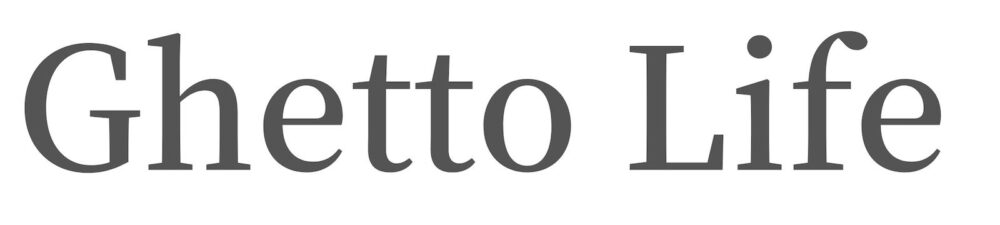

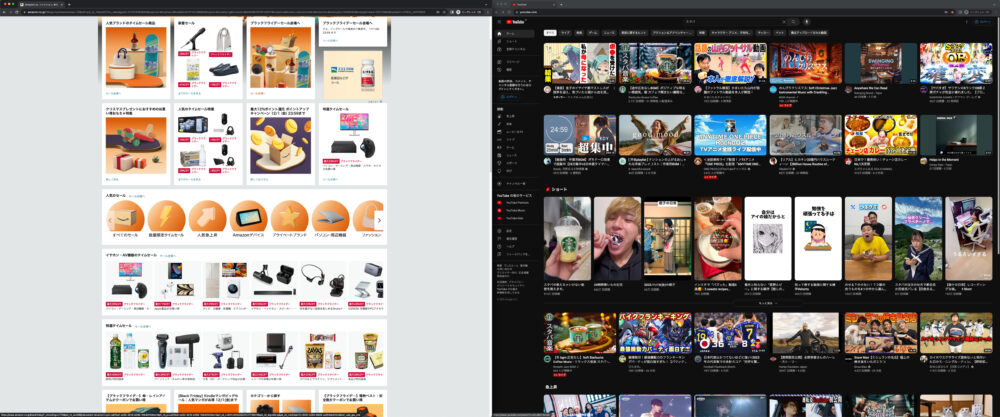
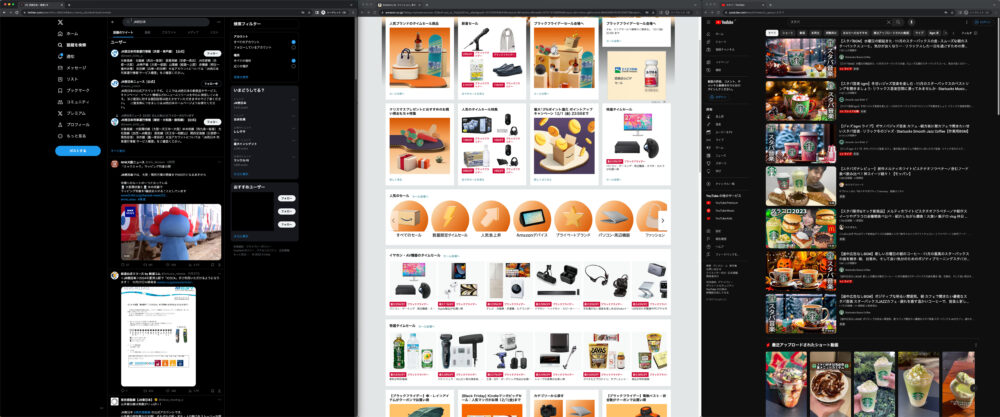













コメント